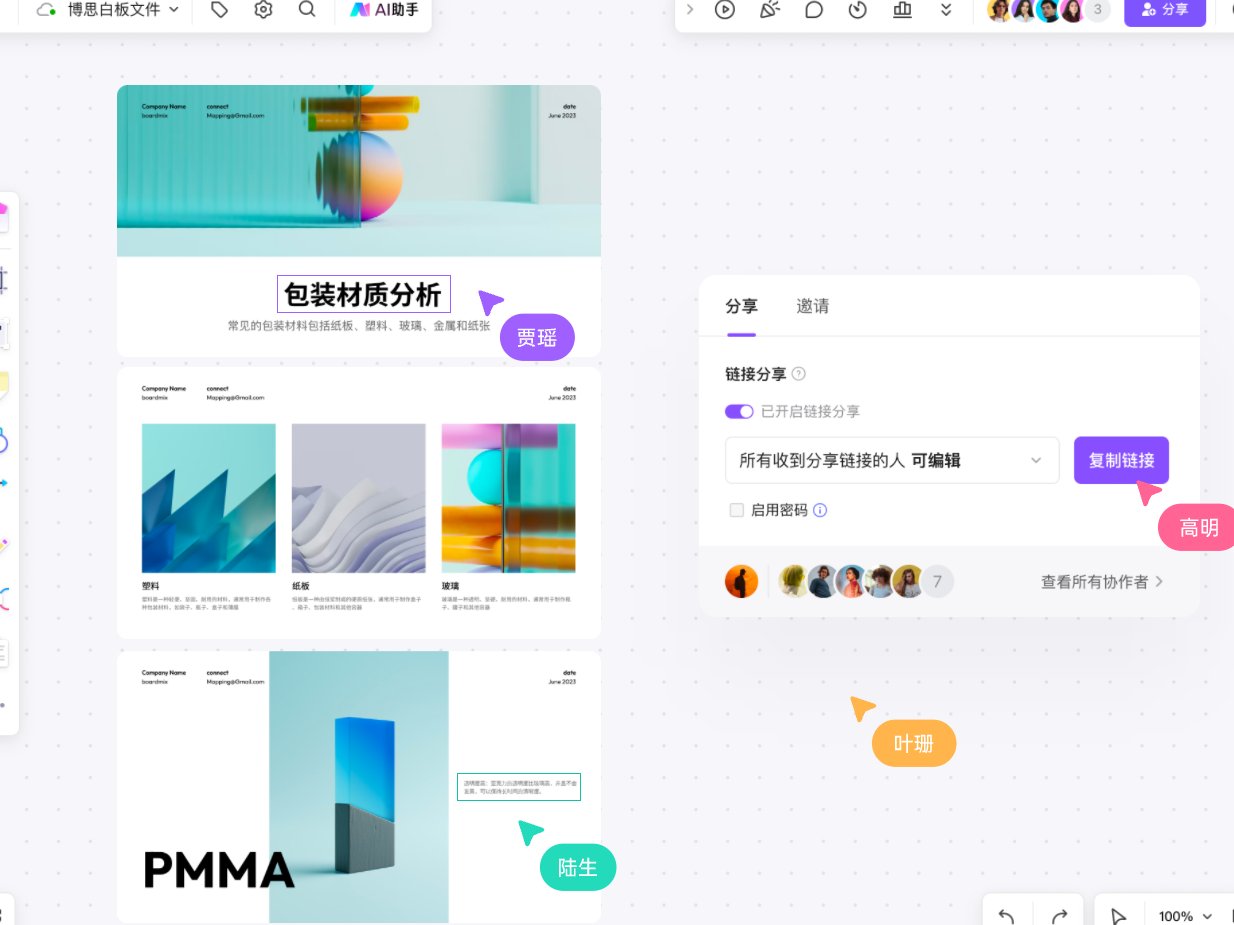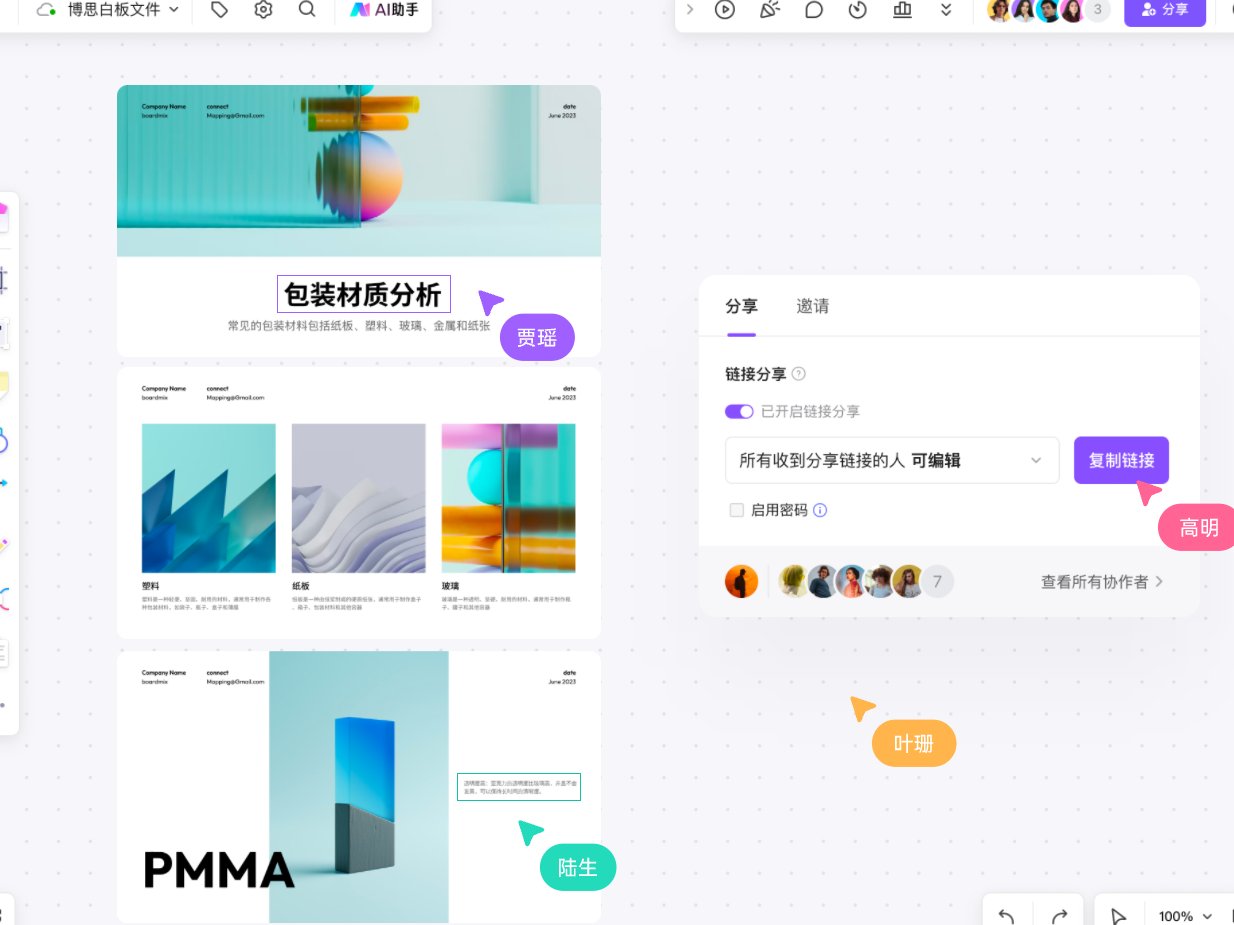最近发现很多人跟风用 AI 做 PPT,结果出来的东西要么逻辑混乱,要么设计辣眼。其实 AI 生成 PPT 确实能省时间,但不是扔个指令就完事。今天就来聊聊新手用 AI 做 PPT 容易踩的坑,再推荐几款实测靠谱的工具。
🚨 别把 AI 当 “甩手掌柜”—— 内容框架还得自己搭
很多人以为只要输入 “帮我做一份产品介绍 PPT”,AI 就能直接出成品。试过就知道,这种模糊指令出来的东西大概率是 “大杂烩”—— 前面讲产品功能,中间突然跳转到市场数据,最后收尾又回到团队介绍。
核心问题出在 “prompt 不够具体”。比如你要做季度汇报 PPT,至少得告诉 AI:这次汇报的 audience 是老板还是同事?重点要突出业绩达成还是问题分析?有没有必须包含的三个核心数据?这些信息不明确,AI 只能凭默认模板瞎凑。
我见过最夸张的案例,有人让 AI 生成 “行业分析 PPT”,结果 15 页内容里有 8 页在讲毫不相关的历史背景。后来发现是他没加时间范围,AI 默认从这个行业诞生那天开始写起。所以用 AI 前,最好自己先在纸上画个简单的逻辑线:封面→目录→核心观点 1(配数据)→核心观点 2(配案例)→总结→Q&A。把这个框架写进 prompt 里,AI 才能顺着你的思路走。
还有个细节,AI 生成的内容经常 “假大空”。比如描述产品优势,可能会写 “本产品具有领先的技术优势和广阔的市场前景”。这种话放在 PPT 里等于没说,必须自己替换成具体信息:“相比竞品,我们的响应速度快 30%,近 3 个月新增用户 1.2 万”。记住,AI 负责 “填充”,但 “干货” 还得自己给。
🎨 设计美感不是 AI 的强项 —— 这些细节必须手动改
AI 生成的 PPT 模板,乍一看可能还行,仔细看全是槽点。比如标题用了荧光绿字体配红色背景,图表里的数据标签被图标挡住一半,甚至同一页里混了 5 种不同风格的图标。
配色和字体是重灾区。大部分 AI 工具的默认配色方案都很 “跳脱”,尤其是国产工具,总喜欢把红、黄、蓝凑在一页里。其实专业 PPT 里,一页的主色调最好不超过 3 种,而且要和你的品牌色呼应。比如科技类公司常用深蓝 + 浅灰,教育类常用浅绿 + 白色。生成后第一件事,就是统一配色板。
字体方面,AI 特别爱用 “艺术字”。标题用加粗的微软雅黑其实就够了,正文用宋体或思源黑体,看起来清爽。如果是正式汇报,千万别用 AI 推荐的 “幼圆”“华康俪金黑” 这类字体,显得不专业。
还有图标和图片的选用。AI 经常会配一些和内容不搭边的图,比如讲 “用户增长” 时插一张风景照。检查的时候,重点看图片是否有版权(很多 AI 用的是无版权图库,但不排除漏网之鱼),图标风格是否统一(线性图标就别和拟物图标混着用)。遇到不合适的,直接用工具自带的替换功能换一下,比重新生成快多了。
📊 数据和案例要 “人工审核”——AI 常犯的低级错误
上个月帮同事改一份用 AI 做的销售 PPT,发现里面有个图表写着 “2023 年 Q3 销售额 1.2 亿”,但公司那年全年销售额才 8000 万。问了才知道,这组数据是 AI 自己 “编” 的。
AI 生成数据时,经常会犯 “常识性错误”。尤其是让它预测趋势或对比竞品时,很可能随便凑一组数字。所以凡是涉及具体数据的地方,必须自己核对原始资料。哪怕是百分比,也要算一遍 —— 比如 AI 写 “转化率提升 20%”,你得确认基数是多少,不然可能实际提升只有 2%。
案例引用也一样。有次用 AI 做行业报告,它提到 “某头部企业通过该策略实现用户翻倍”,但我刚好知道那家企业去年明明在裁员。后来查了下,AI 是把 2019 年的旧闻挪过来用了。所以引用案例时,最好加个时间范围,比如 “2022-2023 年的成功案例”,并且自己搜一下案例的真实性。
还有个隐藏坑:AI 生成的图表格式可能不规范。比如折线图没有标注单位,饼图的百分比加起来超过 100%。这些细节虽然小,但在正式场合被指出来会很尴尬。花 5 分钟检查一遍图表标题、坐标轴、数据来源,比重新做一页省事。
🔤 字体和排版别全指望模板 —— 这些坑新手最容易踩
很多人用 AI 生成 PPT 后,直接原样导出用。但打印出来才发现,正文字体小到看不清,或者一页挤了 1000 多字,根本没法读。
排版的核心原则是 “留白”。AI 总觉得要把页面填满才叫 “内容丰富”,但专业 PPT 里,文字占比最好不超过 50%。生成后,把大段文字拆成短句,每段前加个项目符号,重要的句子单独放大。比如 “市场份额从 10% 提升至 15%,主要得益于新渠道的拓展和老客户复购率的提高”,可以改成:
页码和页脚也容易被忽略。AI 生成的 PPT 经常没有页码,或者页脚里带着 “由 XX AI 生成” 的水印。正式场合用之前,一定要手动加上页码,删掉不必要的水印。如果是对外汇报,最好在页脚加上公司 logo 和联系方式。
还有个小技巧,检查一下文字和背景的对比度。比如浅色背景配灰色字体,投影时很容易看不清。把字体颜色换成深灰或黑色,确保坐在最后一排的人也能看清。
💻 推荐 5 款实测稳定的 AI PPT 工具 —— 附适用场景分析
试了 20 多款 AI PPT 工具,这 5 款是真能用的,各有侧重,新手可以按需选。
Canva AI(适合设计小白)
Canva 本身的模板库就很强,AI 功能主要是 “智能排版”。你把文字和图片传上去,它会自动生成 3 种排版方案,配色和字体都是现成的。缺点是免费版有水印,而且 AI 生成的图表样式比较基础。适合做活动邀请函、学生作业这类对专业性要求不高的 PPT。
PPT AI(适合职场人快速出稿)
专门做 PPT 的 AI 工具,输入内容大纲后,能直接生成带数据图表的完整 PPT。它的逻辑比其他工具清晰,比如你输入 “Q3 销售汇报”,会自动分 “业绩总览”“未达标分析”“Q4 计划” 这几个板块。支持导出 PPTX 格式,方便在电脑上修改。缺点是设计模板比较少,生成后最好自己换个主题。
Gamma(适合做轻量化演示)
和传统 PPT 不一样,Gamma 生成的更像 “网页式演示文稿”,翻页时有动态效果,适合在屏幕上展示。AI 会根据内容自动配图标和动效,不用自己调。但导出成 PDF 后排版容易乱,适合线上汇报或分享会,不适合打印。
文心一格(适合中文内容)
百度旗下的 AI 工具,对中文指令的理解更准确。比如你说 “做一份春节活动策划 PPT”,会自动加入灯笼、烟花等中国风元素。缺点是生成速度慢,复杂内容可能要等 5 分钟以上。适合需要本土化元素的场景,比如年会 PPT、传统文化主题汇报。
Beautiful.ai(适合追求设计感的人)
设计能力是这几款里最强的,AI 生成的页面很有高级感,留白和配色都很舒服。支持 “一键换风格”,比如把商务风换成科技风,所有元素会自动适配。但免费版只能生成 5 页,多了要付费,适合做重要的对外提案。
用 AI 做 PPT,核心是 “人机配合”—— 你负责搭框架、填干货,AI 负责排版和美化。别指望一步到位,花 20 分钟手动修改,比用 AI 生成 10 版垃圾 PPT 强。刚开始可以从简单的内容练起,比如周会汇报、读书分享,熟练了再做复杂的商业演示。记住,工具是辅助,内容质量和逻辑才是 PPT 的灵魂。
【该文章由diwuai.com第五 ai 创作,第五 AI - 高质量公众号、头条号等自媒体文章创作平台 | 降 AI 味 + AI 检测 + 全网热搜爆文库🔗立即免费注册 开始体验工具箱 - 朱雀 AI 味降低到 0%- 降 AI 去 AI 味】